¿Por qué se agota la batería de mi teléfono tan rápido?
Hay muchos motivos por los que la batería se agota tan rápido. Las condiciones de uso del teléfono, como la calidad de la recepción y el uso de la red wifi podrían estar agotando la batería. Los ajustes de brillo de la pantalla, servicios de localización, actualizaciones y notificaciones también podrían estar sobreutilizando los recursos del teléfono. También hay que tener en cuenta factores como la antigüedad de la batería y la temperatura.
Normalmente, la carga de una batería Android nueva dura entre 5 y 8 horas con un uso normal y funciona al máximo rendimiento durante unos 2 o 3 años. Si la batería de su teléfono se agota demasiado rápido, aunque sea nueva, siga leyendo para ver a qué podría deberse.
¿Cómo sé lo que está provocando el desgaste de la batería?
Para encontrar la causa, debe investigar si se trata de factores externos, los ajustes o las funciones, alguna actualización fallida o determinadas actividades como el uso prolongado de una aplicación que agota la batería del teléfono.
Lea las siguientes causas comunes para determinar por qué se agota tan rápido la batería de su teléfono.
Aplicaciones de streaming que se ejecutan en segundo plano
Tener aplicaciones de streaming ejecutándose en segundo plano (por ejemplo, YouTube en segundo plano o Spotify) puede agotar la carga de la batería de tu teléfono mucho más rápido que otras aplicaciones. Comprueba los permisos de las aplicaciones de tu dispositivo Android o iPhone y ajústalos para que las aplicaciones de streaming no puedan utilizar datos en segundo plano.
Hay demasiadas aplicaciones abiertas que ejecutan servicios de localización
Muchas aplicaciones necesitan servicios de localización para funcionar, como Uber y Google Maps. Aunque es algo necesario en ocasiones, dejar el seguimiento de la localización activado puede agotar la batería. Detenga el seguimiento de la localización si no lo está usando para ahorrar batería e impida así que servicios no deseados puedan rastrear su ubicación. Si quiere ocultar su ubicación y dirección IP, plantéese usar una VPN como Avast SecureLine.
Estos son los pasos que debe seguir para desactivar los servicios de localización en Android:
-
Vaya a Ajustes y toque Localización.
-
Desactive Servicios de localización.
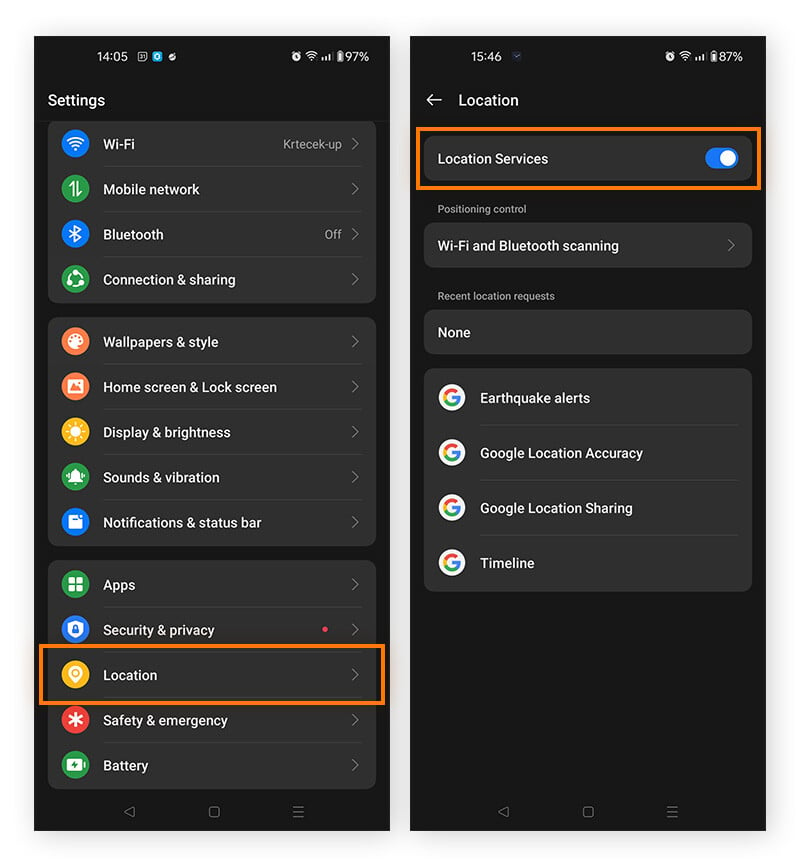
Tenga en cuenta que los pasos pueden variar un poco en función del modelo de Android que use.
Estos son los pasos que debe seguir para desactivar los servicios de localización en iOS:
-
Vaya a Ajustes y toque Privacidad y seguridad. Luego, seleccione Localización.

-
Desactive Servicios de localización. También puede desplazarse hasta una aplicación, tocarla y desactivar la localización solo para esa aplicación.
El brillo de la pantalla
Una pantalla muy luminosa acaba rápido con la batería. Muchos teléfonos optimizan automáticamente el brillo en función del entorno, pero también puede ajustarlo por su cuenta.
Puede reducir la energía que se destina al brillo de la pantalla si utiliza el modo oscuro para la interfaz del teléfono.
Para activar el modo oscuro en Android:
-
Vaya a Ajustes y toque Pantalla y brillo.
-
Seleccione Modo oscuro.
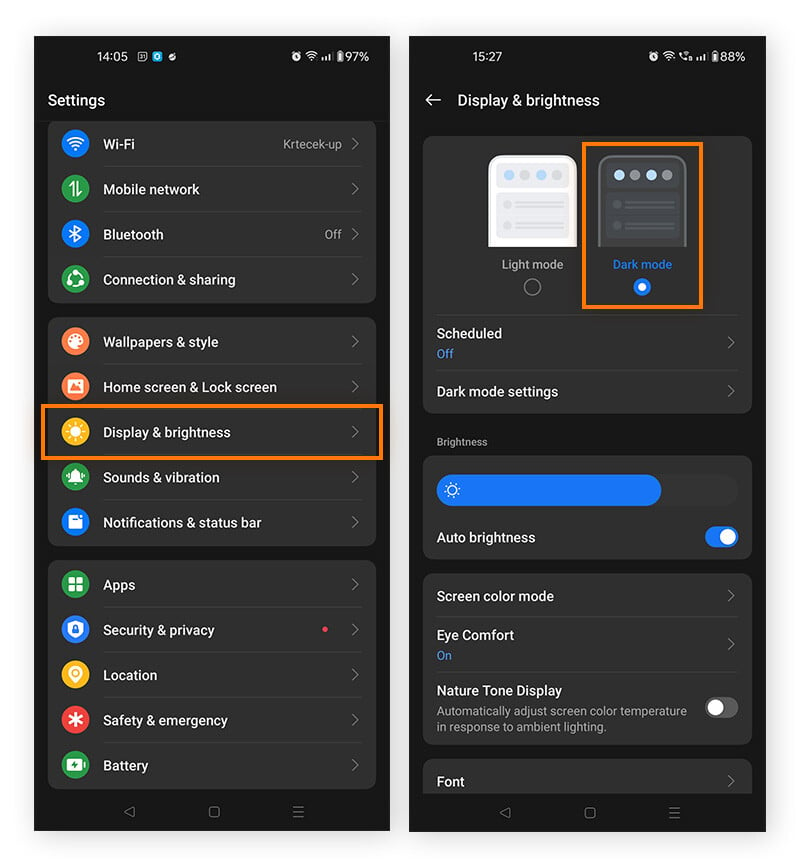
Tenga en cuenta que los pasos pueden variar un poco en función del modelo de Android que use.
Para activar el modo oscuro en iOS:
-
Vaya a Ajustes y toque Pantalla y brillo.
-
Seleccione Oscuro.
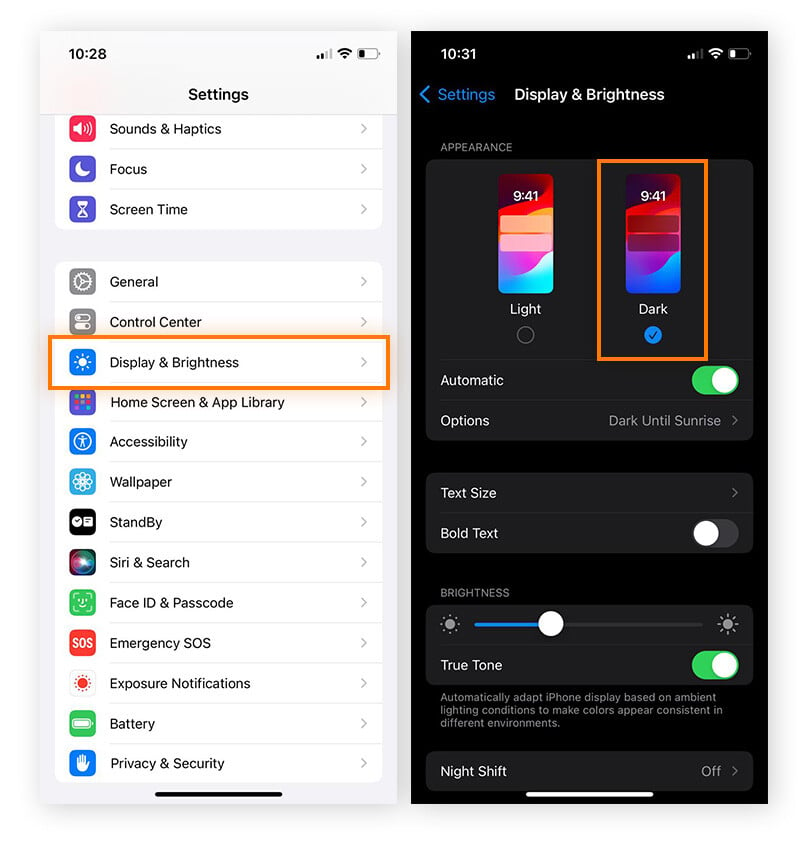
Tiempo prolongado de pantalla activa
Encender la pantalla consume energía. Si no está usando el teléfono, no deje la pantalla activa durante mucho tiempo porque la batería se acabará rápido.
Estos son los pasos para cambiar el tiempo de pantalla activa en Android:
-
Vaya a Ajustes y toque Pantalla y brillo.
-
Desplácese hasta abajo y toque Apagado automático de la pantalla. Seleccione una duración.
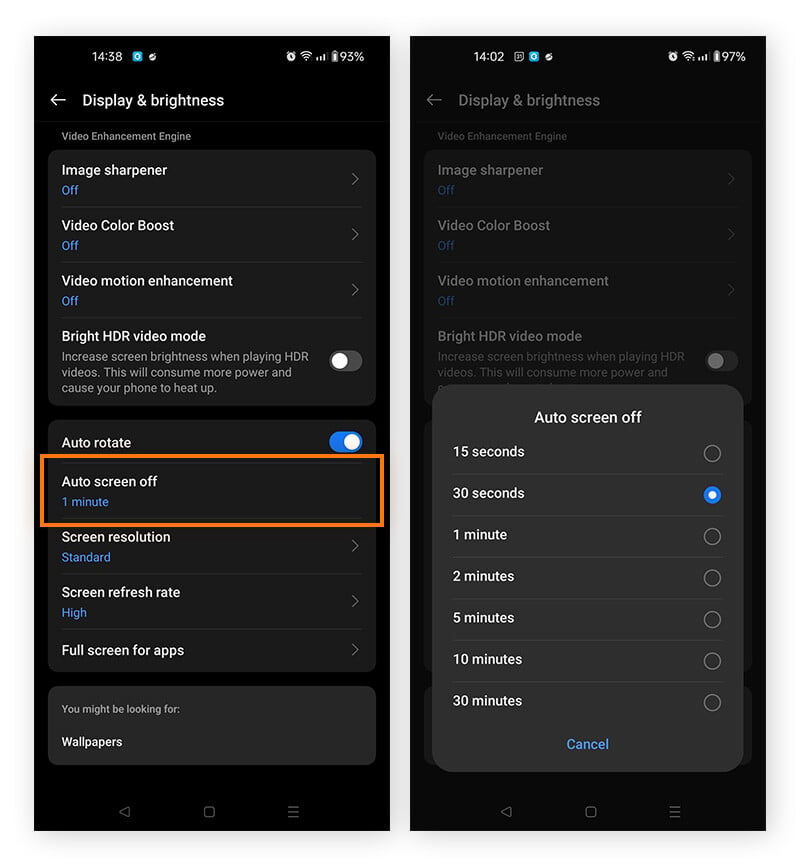
Tenga en cuenta que los pasos pueden variar un poco en función del modelo de Android que use.
Estos son los pasos para cambiar el tiempo de pantalla activa en iOS:
-
Vaya a Ajustes y toque Pantalla y brillo.
-
Seleccione Bloqueo automático y luego elija una duración.
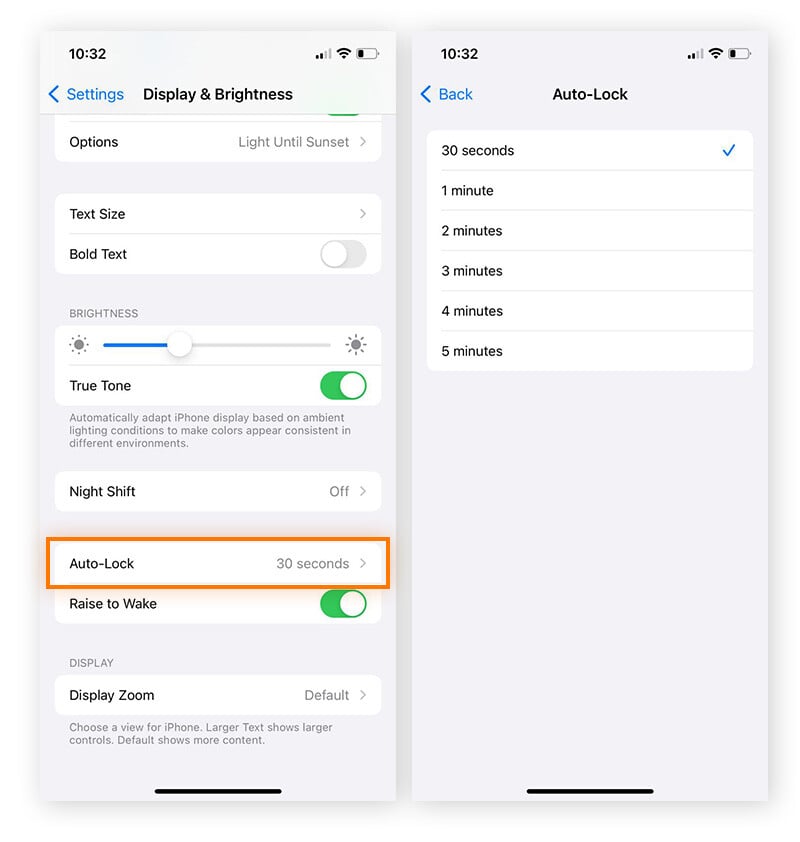
Red wifi frente a datos móviles
Como ya hemos dicho, cuando el teléfono intenta conectarse a una señal de datos débil, puede provocar que la batería se acabe más rápido porque está constantemente cambiando de una señal a otra. Si tiene acceso a una buena señal wifi, es mejor usar esa red para recibir llamadas y conectarse a aplicaciones y servicios.
Por otro lado, si su teléfono Android o iPhone no se conecta fácilmente a la red wifi, este proceso también agota la batería, así que lo mejor es cambiar a los datos móviles en estos casos. Si no necesita usar el teléfono para nada, considere la opción de ponerlo en modo avión para ahorrar incluso más batería.
El modelo del teléfono no está actualizado
Si utiliza un modelo de teléfono antiguo, no disfruta de todas las mejoras que incluyen los modelos nuevos, como ajustes más inteligentes de optimización de la batería. También es posible que su batería haya llegado al final de su vida útil. Recuerde que una batería de smartphone promedio funciona al máximo rendimiento durante 2 o 3 años.
Cómo saber si necesitas sustituir la batería de tu iPhone
Deberías plantearte cambiar la batería de tu iPhone si se carga por debajo del 80 % de su capacidad original. Si te ocurre esto y tienes AppleCare+, en teoría tendrías derecho a una sustitución gratuita de la batería.
Para comprobar si debes sustituir la batería de tu iPhone:
-
Vea a Ajustes > Batería > Salud y carga de la batería.
-
Verás información sobre tu batería, incluyendo si necesitas solicitar el servicio de batería.
Cómo saber si necesitas sustituir la batería de tu Android
Dada la variedad de modelos y fabricantes de Android, no existe un umbral definitivo de salud de la batería. Como regla general, si la batería se carga por debajo del 80 % de su capacidad original, puedes plantearte cambiarla.
La manera de comprobar el estado de la batería en Android depende del dispositivo, pero en muchos casos deberás recurrir a una aplicación externa como AccuBattery. Hay muchas opciones válidas, pero elijas la que elijas, comprueba primero que se trata de una aplicación consolidada, con una buena valoración y críticas positivas, y descárgala desde Google Play o directamente desde el sitio web del desarrollador.
Hay que actualizar el software de su teléfono
Es posible que el sistema operativo del teléfono necesite una actualización. Las versiones nuevas pueden incluir mejoras para ahorrar batería, limitar el uso de aplicaciones en segundo plano y asegurar la máxima seguridad frente a las amenazas. Muchas amenazas de malware están diseñadas para software obsoleto porque se pueden explotar vulnerabilidades de seguridad en versiones más antiguas de los sistemas.
No se arriesgue. Mantenga el teléfono siempre actualizado con la versión más reciente del sistema.
Estos son los pasos para comprobar si hay actualizaciones del sistema en Android:
-
Vaya a Ajustes y toque Acerca del dispositivo.
-
Toque la información sobre la versión del SO en la parte superior de la pantalla que se abre para comprobar si hay actualizaciones.
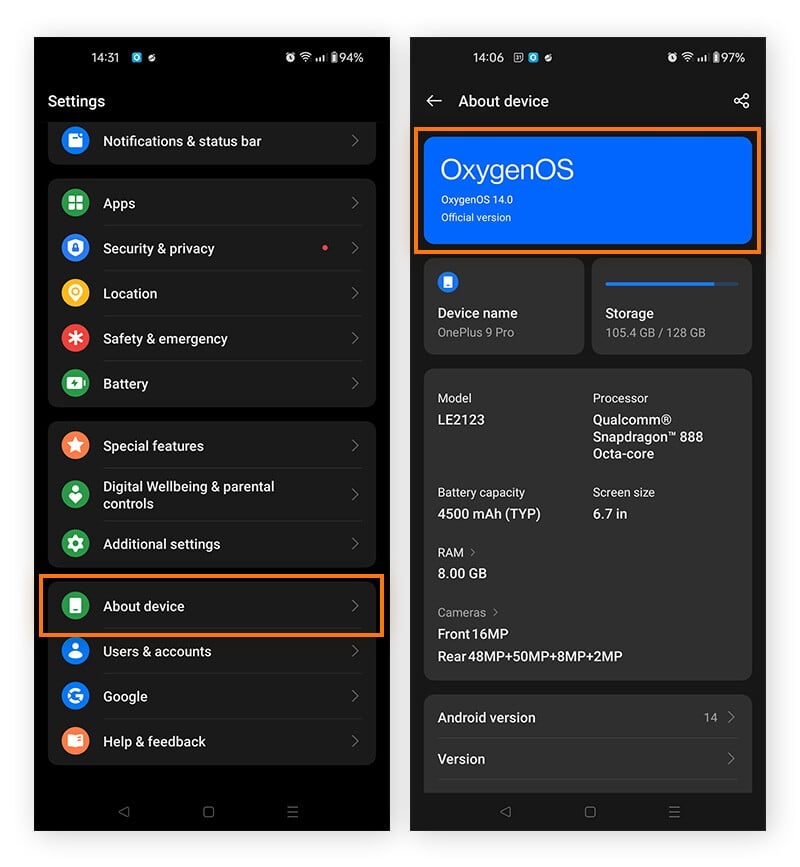
Tenga en cuenta que los pasos pueden variar un poco en función del modelo de Android que use.
Estos son los pasos para comprobar si hay actualizaciones del sistema en iOS:
-
Vaya a Ajustes y toque General. Luego, toque Actualización de software.
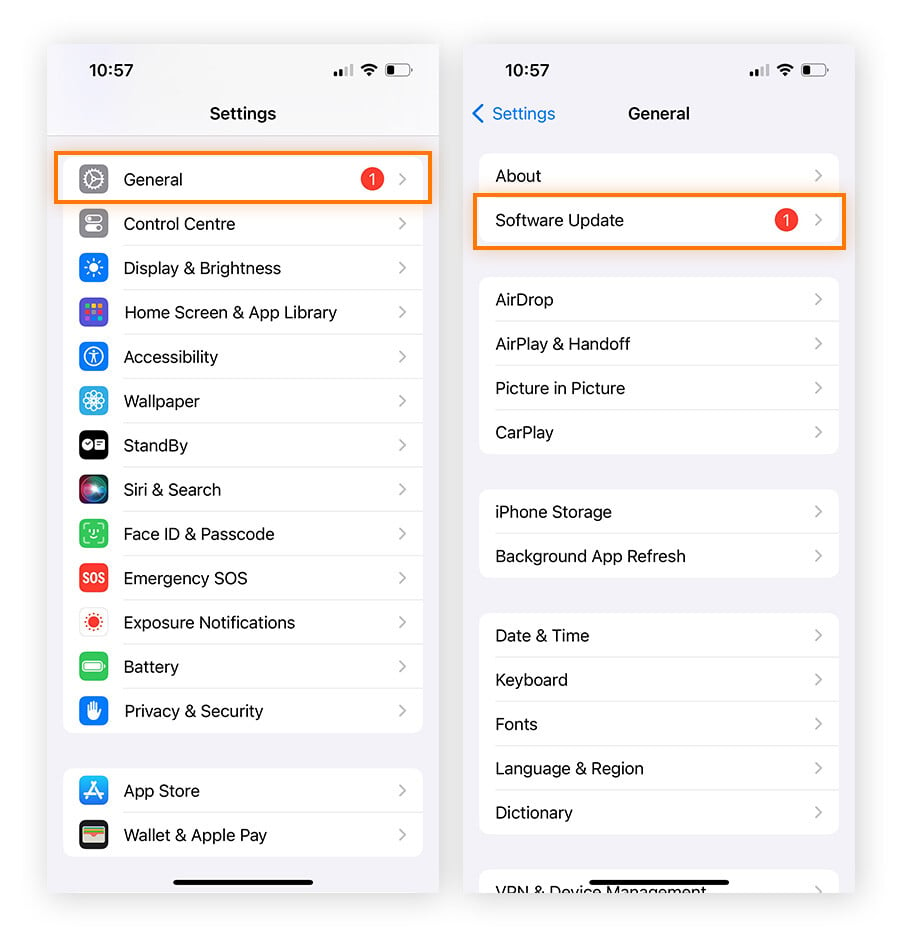
-
Toque Instalar ahora si hay alguna actualización disponible.
Modo Picture-in-Picture
Algunas aplicaciones como YouTube ofrecen el modo Picture-in-Picture, que permite que se siga reproduciendo un vídeo aunque estemos en otras aplicaciones. Es muy práctico, pero puede hacer que la batería se agote rápidamente. Si lo que quiere es conservar batería, desactive esta función.
Siga los pasos que se indican a continuación para desactivar el modo Picture-in-Picture en Android:
-
Vaya a Ajustes y toque Aplicaciones. Seleccione Acceso especial de aplicaciones y Mostrar por encima de otras aplicaciones.
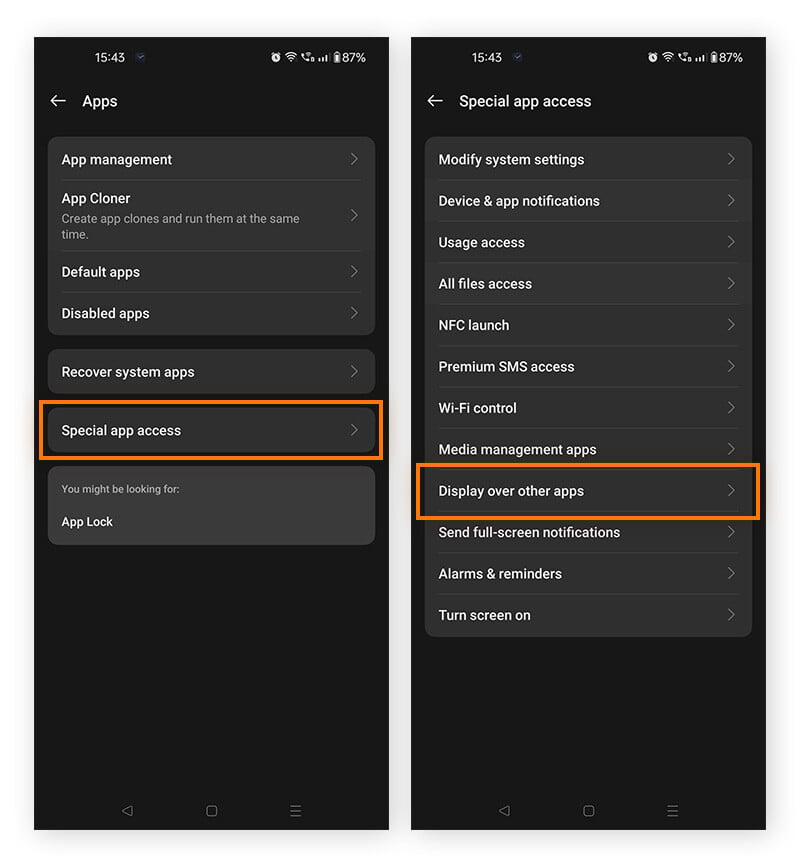
-
Seleccione la aplicación para la que quiere cambiar los ajustes, por ejemplo, YouTube. Desactive la opción Mostrar por encima de otras aplicaciones.
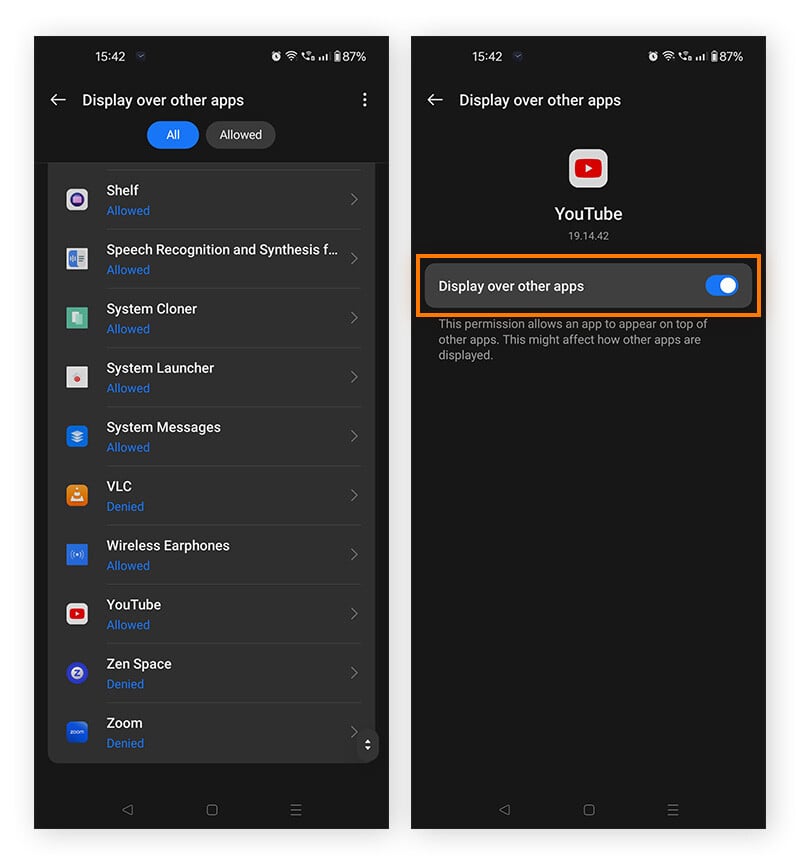
Tenga en cuenta que los pasos pueden variar un poco en función del modelo de Android que use.
Siga los pasos que se indican a continuación para desactivar el modo Picture-in-Picture en iOS:
-
Vaya a Ajustesy toque General. Luego, toque Imagen dentro de imagen.
-
Desactive la opción Iniciar modo PiP automáticamente.
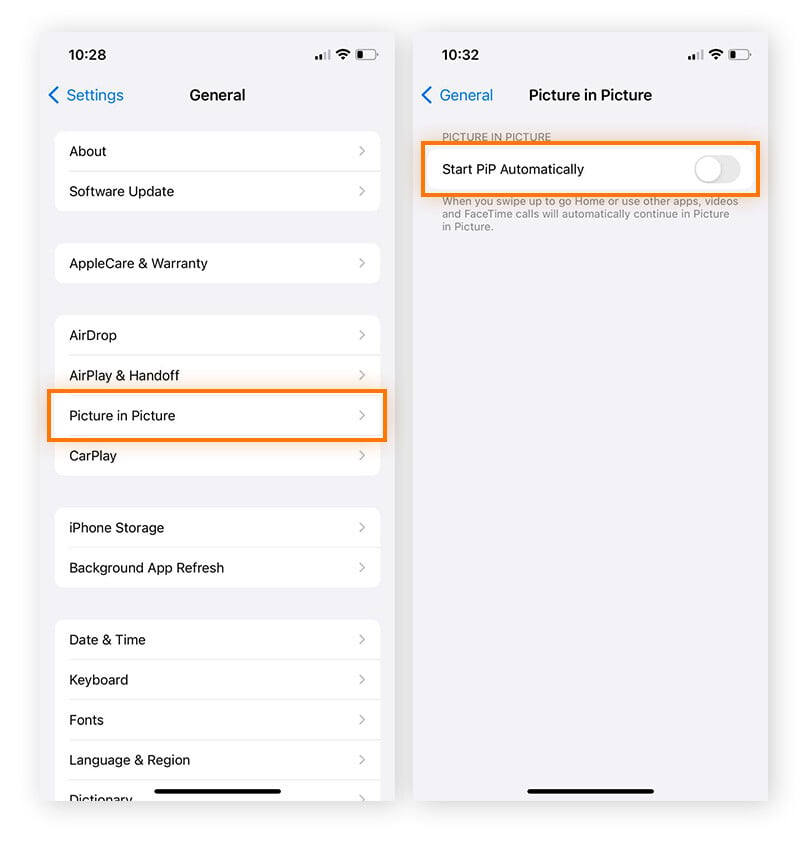
Demasiadas notificaciones push y alertas
Normalmente, las notificaciones push y alertas no consumen mucha batería. Sin embargo, si la batería se agota muy rápido de por sí, las notificaciones consumirán aún más, sobre todo si alguna de ellas activa un sonido o una vibración. Puede desactivar estas notificaciones en los ajustes del teléfono.
Siga los pasos que se indican a continuación para desactivar las notificaciones push en Android:
-
Vaya a Ajustes y toque Notificaciones y barra de estado.
-
Toque Administrar todo y desactive las notificaciones de aplicaciones que quiera silenciar para cada aplicación.
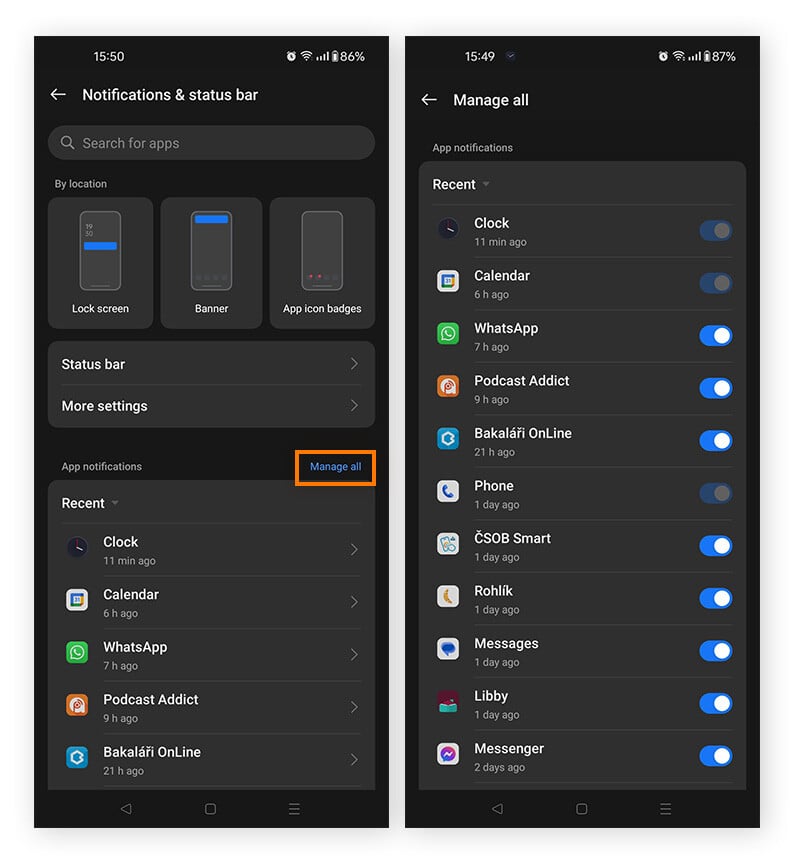
Tenga en cuenta que los pasos pueden variar un poco en función del modelo de Android que use.
Siga los pasos que se indican a continuación para desactivar las notificaciones push en iOS:
-
Vaya a Ajustes y toque Notificaciones.
-
Seleccione una aplicación y desactive la opción Permitir notificaciones.
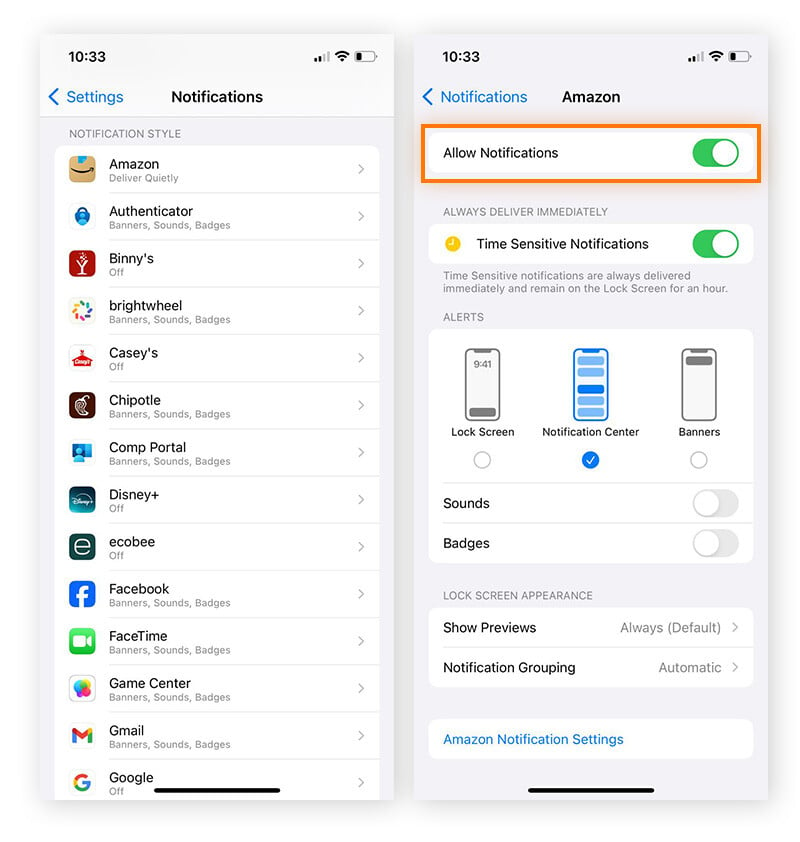
Variaciones de temperatura
Exponer el teléfono a temperaturas muy bajas o muy altas reduce la eficiencia de la batería y provoca que se desgaste más rápidamente. Lo mejor es evitar temperaturas que se salgan del intervalo óptimo de entre 32° a 95° F (0° a 35° C).
 Lo recomendable es que la temperatura de funcionamiento del teléfono sea de entre 32° a 95° F (0° a 35° C).
Lo recomendable es que la temperatura de funcionamiento del teléfono sea de entre 32° a 95° F (0° a 35° C).
Entre los motivos comunes por los que se sobrecalientan los teléfonos se incluyen la exposición directa a la luz solar, la sobrecarga de la CPU, un cargador defectuoso o la presencia de un virus u otro tipo de malware. Si la temperatura exterior es extrema, intente proteger el teléfono frente a una exposición innecesaria, es decir, no lo deje al sol o en un coche a mucha temperatura durante tiempos prolongados.
Mala señal
Si su teléfono no pilla señal, intentará encontrar una fuente mejor. Al hacerlo, cambia constantemente entre señales de distintas torres, y eso puede agotar la batería del teléfono con bastante rapidez. Esto puede resultar un problema, sobre todo cuando viaja. Para solucionarlo, desactive los datos del teléfono mientras se mueve por zonas con mala señal.
Cómo prolongar la duración de la batería de su teléfono
Hay varias cosas que puede hacer para impedir que la batería de su Android o iPhone se agote tan rápido. Compruebe sus ajustes, desactive funciones y aplicaciones que no necesita, y cambie algunos hábitos de uso a fin de optimizar la batería.
Pruebe estas soluciones rápidas para que la batería del teléfono le dure más:
-
Desactive las aplicaciones que no use
-
Minimice el brillo de la pantalla
-
Desactive la localización para las aplicaciones en segundo plano
-
Utilice una red wifi en lugar de los datos móviles siempre que sea posible
-
Reduzca las notificaciones push
-
Mantenga el software actualizado
-
Evite las temperaturas extremas
-
Utilice el ajuste de ahorro de batería
Optimice el rendimiento del teléfono con Avast Cleanup
Si quiere mejorar la velocidad y el rendimiento del teléfono, como la vida de la batería, instale una aplicación móvil de limpieza completa como Avast Cleanup para Android. Avast Cleanup permite eliminar archivos no deseados, desactivar aplicaciones que agotan la batería y optimizar los ajustes de Android, mejorando así el rendimiento y haciendo que la batería dure más.